教你笔记本如何禁用光驱或开启光驱
顾名思义,光驱就是电脑硬件中比较容易损坏的硬件之一。很多内置光驱的笔记本在使用一段时间后,都会比较容易出现故障。这给使用者带来了诸多的不便。现今,光驱的作用并不是很大,如果经常会出现一些问题,不妨将其禁用也不失为一种好方法。此文小熊一键重装系统小编就来教大家笔记本如何禁用光驱或开启光驱。
1、右击桌面“计算机”图标,选中“属性”一项。
2、在“属性”页面中,点击打开左侧的“设备管理器”。
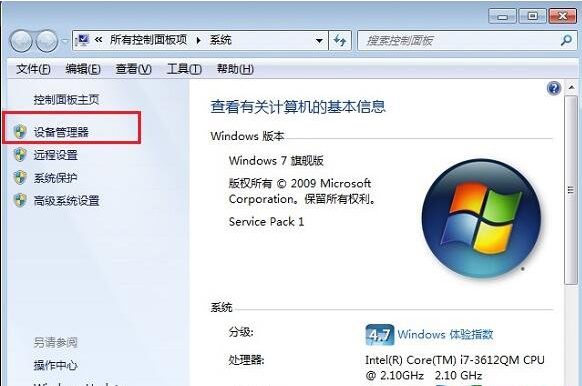
3、在“设备管理器”页面中,用鼠标点击“DVD/CD-ROM驱动器”左侧的箭头,展开具体的“光驱型号”,然后右击光驱型号,并点击“禁用”就可以了。
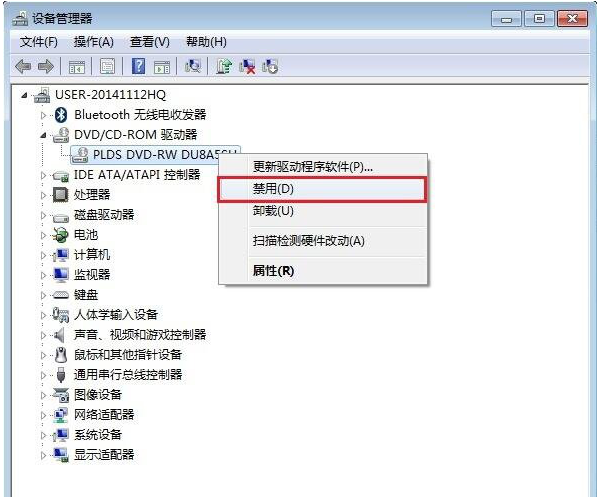
以上就是小编为大家带来的教你笔记本如何禁用光驱或开启光驱教程。如果朋友们遇到类似的情况,不妨根据此文的步骤来进行操作。希望小编的分享能够帮助到大家!想要学习更多关于系统方面的教程请关注小熊一键重装系统官网!
Win7教程查看更多

轻松学会安装win7系统教程 2021-10-05 查看详情

戴尔灵越 15如何重装win7系统? 2021-10-05 查看详情

详聊惠普4431s怎么一键重装win7系统 2021-10-05 查看详情

台式计算机重装win7系统简单教程 2021-10-01 查看详情
Win10教程查看更多










